Windows 11에서 통화 형식을 변경하는 방법

이 가이드에서는 Windows 10 및 Windows 11에서 계정에 사용되는 통화 형식을 변경하는 방법을 보여줍니다.
일부 Windows 10 사용자가 Windows 10에서 WiFi 네트워크가 표시되지 않는 문제가 있다고 보고하고 있습니다. 이 오류는 오래되었거나 호환되지 않는 WiFi 드라이버부터 손상된 레지스트리까지 여러 가지 이유로 발생할 수 있습니다.
문제는 두 가지 근원에서 발생할 수 있습니다. 문제의 원인이 WiFi 하드웨어/컴퓨터 하드웨어일 수도 있고, 소프트웨어 버그로 인해 문제가 발생할 수도 있습니다. 하지만 이유는 제쳐두고 이 문제를 해결할 수 있는 해결책에 집중해 보겠습니다.
수정 작업을 진행하기 전에 컴퓨터를 다시 시작하여 WiFi 네트워크가 표시되는지 확인하세요. 오류가 지속되면 다음 수정 방법을 시도해 보세요.
Windows 10에 WiFi 네트워크가 표시되지 않는 경우, 컴퓨터의 WiFi 드라이버가 비활성화되었기 때문일 수 있습니다. 네트워크 드라이버를 활성화하면 이 문제가 해결될 수 있습니다. 네트워크 드라이버를 활성화하려면 다음 단계를 따르세요.
1. 실행 창을 열려면 Windows 키 + R을 동시에 누르세요 .
2. 이제 실행 창 에 ncpa.cpl을 입력한 다음 Enter를 눌러야 합니다.
이렇게 하면 제어판 의 네트워크 연결 섹션이 열립니다 .
2. 사용 중인 WiFi 드라이버를 마우스 오른쪽 버튼으로 클릭하고 사용을 선택합니다. WiFi 드라이버가 정해진 시간에 활성화됩니다.

네트워크 연결을 닫고 컴퓨터를 다시 시작하세요. 컴퓨터에 WiFi 네트워크가 표시되는지 확인하세요. 여전히 WiFi 네트워크를 볼 수 없다면 다음 해결 방법을 시도해 보세요.
WLAN AutoConfig는 무선 네트워크를 감지하고 연결하는 Windows 서비스입니다. 현재 이 서비스가 자동으로 시작되지 않아 오류가 발생할 수 있습니다. WLAN 자동 구성 서비스를 자동화하려면 다음 단계를 따르세요.
1. 먼저, 컴퓨터에서 Windows + R 키를 눌러야 합니다 .
2. 서비스 창을 열려면 services.msc를 입력 하고 확인을 누릅니다 .
3. 아래로 스크롤하여 WLAN AutoConfig 서비스를 찾으세요 . 이제 두 번 클릭하면 "WLAN 자동 구성 속성" 창이 열립니다.

4. 이제 시작 유형 옵션 옆에 있는 드롭다운 메뉴를 클릭 하고 자동을 선택하세요 .

5. 적용을 클릭한 다음 확인을 클릭합니다.
컴퓨터를 다시 시작하고 WiFi에 연결해보세요.
오류가 여전히 존재한다면 다음 수정 작업을 수행하세요.
WiFi가 표시되지 않는 이유는 오래되었거나 호환되지 않는 네트워크 드라이버가 설치되었기 때문일 수 있습니다. WiFi 드라이버를 업데이트하면 문제가 해결될 수 있습니다. WiFi를 업데이트하려면 다음 단계를 따르세요.
1. 첫 번째 단계는 Windows + X를 누른 다음 장치 관리자를 클릭하는 것입니다.
장치 관리자 유틸리티가 열립니다.
2. 장치 관리자 창 에서 드라이버 목록에서 네트워크 어댑터를 찾아 확장합니다.
3. 이제 드롭다운 메뉴에서 사용 중인 드라이버를 선택하고 마우스 오른쪽 버튼을 클릭한 다음 드라이버 업데이트를 선택하세요.

4. 그런 다음 "드라이버를 어떻게 검색하시겠습니까?"라는 메시지가 나타나면 나타나면 "업데이트된 드라이버 소프트웨어 자동으로 검색"을 클릭하세요 .
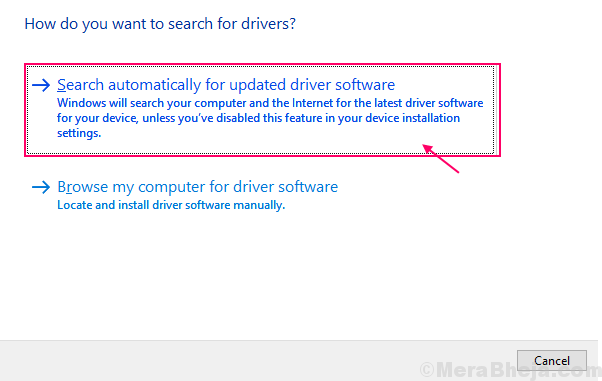
이제 Windows가 컴퓨터의 WiFi 장치에 대한 업데이트를 검색합니다.
컴퓨터를 다시 시작하고 WiFi 네트워크에 연결할 수 있는지 확인하세요.
많은 경우 라우터를 재시작하면 네트워크에 연결하는 데 도움이 됩니다. 인터넷 서비스 제공자는 라우터에 임시 IP 주소를 할당하는데, 이 주소는 주기적으로 변경됩니다. 라우터가 변경된 IP와 일치하지 않으면 라우터는 인터넷에 연결할 수 없으며 컴퓨터에 표시되지 않습니다. 라우터를 껐다가 다시 켜면 이 프로세스에 도움이 될 수 있습니다.
1. 수동 스위치를 사용하여 라우터를 끕니다.
2. 라우터의 전원 플러그를 뽑습니다.
3. 1~2분 정도 기다려 보세요.
4. 라우터를 다시 전원에 연결합니다.
5. 라우터를 켭니다.
Windows가 네트워크를 감지하는지 확인하세요. 문제가 지속되면 다음 수정 사항을 수행하세요.
손상된 레지스트리 항목으로 인해 컴퓨터에서 WiFi 네트워크를 찾을 수 없는 경우가 있을 수 있습니다. 명령 프롬프트를 사용하여 해당 레지스트리 키를 삭제하면 문제가 해결될 수 있습니다.
1. 검색창에 cmd를 입력합니다.
2. 명령 프롬프트를 마우스 오른쪽 버튼으로 클릭한 다음 관리자 권한으로 실행을 선택합니다 .
명령 프롬프트 창이 관리자 모드로 나타납니다.
2. 다음 명령을 복사하여 명령 프롬프트에 붙여넣고 Enter 키를 누릅니다.
reg delete HKCRCLSID{988248f3-a1ad-49bf-9170-676cbbc36ba3} /va /f3. 다음 명령을 복사하여 명령 프롬프트에 붙여넣고 Enter 키를 누릅니다. 프로세스가 완료될 때까지 기다리세요. 명령 프롬프트를 닫습니다.
netcfg -v -u dni_dne컴퓨터를 다시 시작하고 WiFi 네트워크가 표시되는지 확인하세요. 여전히 같은 문제가 발생하는 경우 다음 수정 사항을 따르세요.
컴퓨터에서 WiFi를 감지하려면 백그라운드에서 비슷한 필수 서비스가 실행되어야 합니다. 이러한 필수 서비스가 실행되고 있지 않으면 컴퓨터에서 WiFi 네트워크를 감지할 수 없습니다. 필수 서비스가 실행 중인지 확인하려면 다음 단계를 따르세요.
1. 서비스 유틸리티를 여는 첫 번째 단계는 서비스를 입력하는 것입니다 .
2. "Windows 이벤트 로그" 와 "Windows 업데이트" 두 서비스를 찾아 상태가 실행 중인지 확인하세요 .
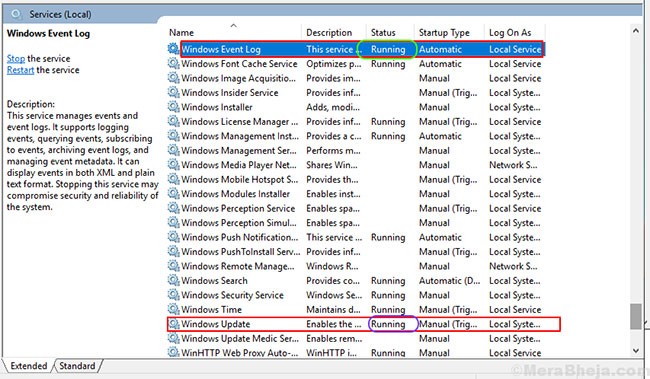
3. 또한 "원격 프로시저 호출(RPC)" 이 실행 중인지 확인하세요.
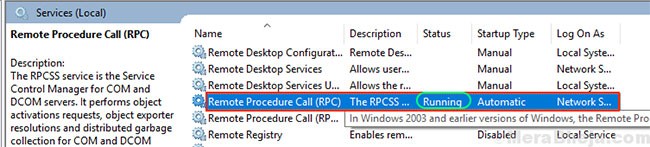
4. 이 3가지 서비스 중 하나라도 중지되었거나 비활성화되었거나 실행 중이 아니면 해당 서비스를 마우스 오른쪽 버튼으로 클릭하고 시작을 선택하세요.
서비스 창을 닫고 컴퓨터를 다시 시작하세요. 컴퓨터에서 WiFi 네트워크를 찾을 수 있는지 확인하세요.
다행히도 Windows에는 인터넷 문제를 해결하는 데 사용할 수 있는 도구가 있습니다. Windows 10 문제 해결사를 실행하려면 다음 단계를 따르세요.
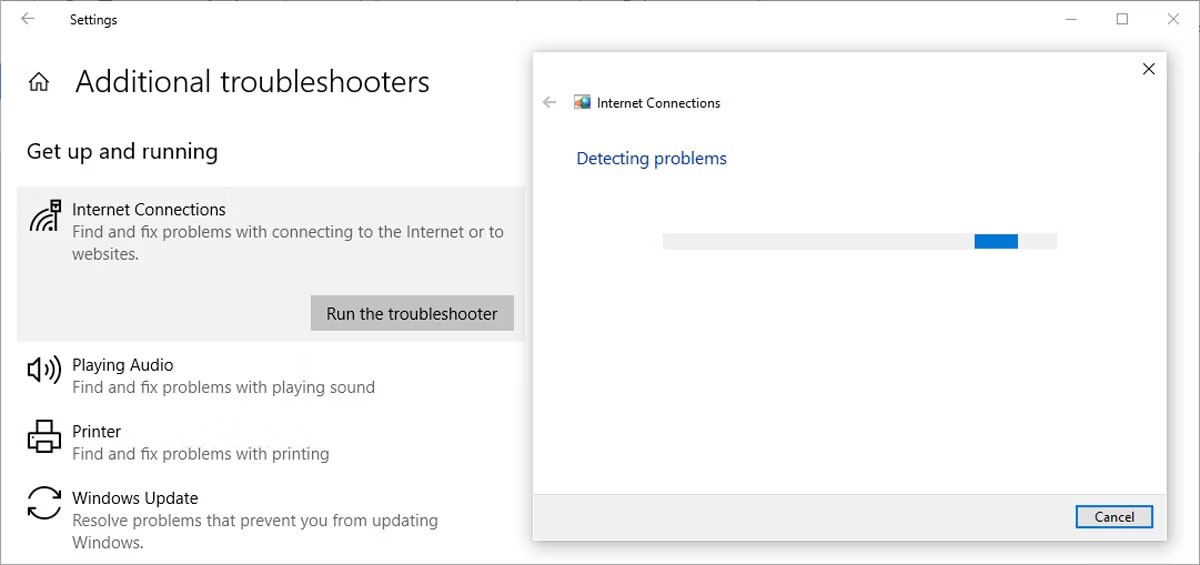
그래도 문제가 해결되지 않으면 네트워크 어댑터 문제 해결사를 실행해보세요. 문제 해결사 목록에 액세스하려면 위의 처음 두 단계를 따르세요. 그런 다음 네트워크 어댑터 까지 스크롤하여 문제 해결사 실행을 선택합니다 .
이 방법을 사용하는 경우 WiFi 비밀번호를 알고 있어야 합니다. 그렇지 않으면 다시 연결할 수 없습니다!
방법은 다음과 같습니다.

네트워크 인터페이스 카드(또는 NIC)는 무선 및 유선 통신을 모두 담당합니다. 네트워크 문제가 NIC로 인해 발생한 경우 NIC를 비활성화했다가 다시 활성화해야 합니다.

Windows 10 노트북은 WiFi에 연결할 수 없지만 휴대폰은 연결할 수 있는 경우, 가장 먼저 확인해야 할 것은 컴퓨터가 비행기 모드에 갇혀 있는지 확인하는 것입니다. 실수로 작업 센터에서 켜거나 비행기 모드 토글/키를 눌렀을 수 있습니다.
이 문제를 해결하려면 작업 센터를 열고 비행기 모드를 끄세요. 그런 다음 몇 초간 기다려서 컴퓨터가 WiFi 네트워크를 감지하는지 확인하세요. 비행기 모드 타일이 없으면 Windows 설정을 확인해야 합니다. 방법은 다음과 같습니다.

Windows 기기에서 WiFi에 연결하기 위해 여러 가지 방법을 시도했지만 실패한 경우, 네트워크 어댑터의 속성을 검토해야 합니다. 노트북 배터리가 부족하고 배터리 절약 모드가 켜져 있으면 Windows 10은 전력을 절약하기 위해 특정 기능을 끕니다.
배터리가 부족할 때 노트북에서 WiFi 네트워크를 감지할 수 없는 경우, 어댑터 속성을 확인하여 배터리 절약 모드에서 실행할 수 있는지 확인해야 합니다.

Windows 10에서 DHCP(동적 호스트 구성 프로토콜)는 컴퓨터를 포함한 적절한 무선 장치에 IP 주소를 사용자 지정하고 할당하는 데 사용되는 프로세스입니다. 이 프로세스가 비활성화되면 PC에서 WiFi 네트워크에 연결할 수 없습니다. 컴퓨터에서 DHCP를 활성화하려면 다음 단계를 따르세요.

여러 라우터가 동일한 채널 폭을 사용하면 네트워크 신호에 간섭이 발생합니다. 채널 너비를 변경해보고 이 간단한 솔루션이 문제를 해결하는지 확인해 보세요. 방법은 다음과 같습니다.
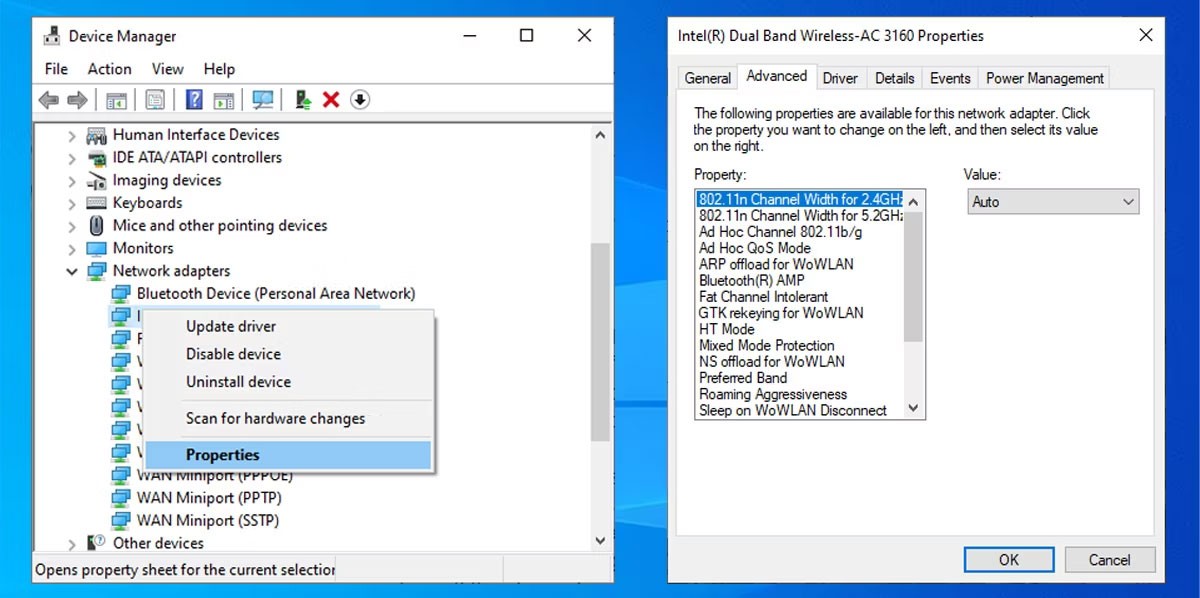
자동 옵션이 없는 경우 다른 옵션을 시도해 보고 어떤 옵션이 자신에게 맞는지 확인하세요. 변경 사항을 적용하기 전에 스크린샷을 찍거나 기본 설정을 적어두세요. 문제가 발생할 경우 원래 설정으로 되돌릴 수 있도록 하세요.
방법 14: 무선 구성 삭제
손상되거나 잘못된 무선 구성으로 인해 현재 네트워크 문제가 발생할 수 있습니다. 이 문제를 해결하는 가장 쉬운 방법은 명령 프롬프트를 사용하여 무선 구성을 삭제하는 것입니다. 관리자 권한으로 명령 프롬프트를 실행하고 netsh wlan delete profile name =NetworkName을 입력합니다 . 그런 다음 Enter 키를 누르세요 .
Windows 10에서 무선 프로필을 삭제하면 새 프로필이 생성되고 범위 내에 있는 한 WiFi 네트워크에 연결할 수 있습니다.
방법 15: 네트워크 이름 및 비밀번호 변경
WiFi 네트워크 문제를 해결하는 일반적인 방법은 네트워크 이름과 비밀번호를 변경하는 것입니다. 하지만 이 방법을 사용하려면 모뎀에 연결하기 위한 이더넷 케이블이 필요합니다.
이름과 비밀번호를 변경하는 방법은 라우터 제조업체에 따라 다르므로 라우터 설명서를 확인하거나 온라인에서 정확한 정보를 찾아보세요.
방법 16: DHCP 사용자 수 변경
WiFi 라우터와 관련된 또 다른 솔루션은 DHCP 사용자 수를 늘리는 것입니다. 일반적으로 DHCP 사용자는 50명 정도로 제한됩니다. 이를 초과하면 다른 WiFi 문제가 발생할 수 있습니다.
새로운 DHCP 사용자 수를 설정하기로 결정한 경우, 자세한 지침은 제조업체 웹사이트에서 확인해야 합니다.
문제 해결에 행운을 빌어요!
이 가이드에서는 Windows 10 및 Windows 11에서 계정에 사용되는 통화 형식을 변경하는 방법을 보여줍니다.
이 가이드에서는 Windows 10에서 .NET Framework 3.5를 온라인 및 오프라인으로 설치하는 다양한 방법을 보여줍니다.
복구 파티션은 컴퓨터의 하드 드라이브나 SSD에 있는 별도 파티션으로, 시스템 장애 발생 시 운영 체제를 복원하거나 다시 설치하는 데 사용됩니다.
요즘 듀얼 모니터 구성이 점점 보편화되고 있습니다. 한 화면에서 멀티태스킹을 하는 것은 너무 제한적입니다.
Windows 10 속도를 높이고 싶으신가요? Windows 10 속도를 향상시키거나 Windows 10 시작 속도를 높이고 싶으신가요? 이 글에는 Windows 10 속도를 높이는 모든 방법이 나와 있습니다. 읽고 적용하여 Windows 10 컴퓨터 속도를 높여 보세요!
커피숍에서 일하든 공항에서 이메일을 확인하든, 이러한 보안성이 강화된 대안을 사용하면 연결 상태를 손상시키지 않고도 데이터를 안전하게 보호할 수 있습니다.
사용자는 각자의 필요에 따라 작업 표시줄의 아이콘 크기를 더 작게 또는 더 크게 조정하고 변경할 수 있습니다.
Windows 10의 검색 도구가 작동하지 않으면 사용자는 필요한 프로그램이나 데이터를 검색할 수 없습니다.
WiFi 비밀번호를 특수하고 복잡한 문자로 변경하는 것은 가족의 WiFi가 불법적으로 사용되어 가족의 WiFi 속도에 영향을 미치는 것을 방지하는 한 가지 방법입니다.
제어판은 새 운영 체제에서 필요한 여러 구성 작업에서 여전히 중요한 역할을 합니다. Windows 11에서 제어판에 액세스하는 몇 가지 방법을 소개합니다.
Microsoft의 .NET Framework는 Windows 운영 체제에 설치 가능하거나 이미 포함되어 있는 프로그래밍 라이브러리를 포함하는 프로그래밍 플랫폼입니다. 경우에 따라 컴퓨터에 이 소프트웨어를 설치할 수 없는 경우가 있습니다. 아래 문서의 해결 방법을 따르세요.
개인 정보 보호와 관련하여 기본 설정을 완전히 믿지 마세요. Windows 11도 예외는 아니며, 데이터 수집과 관련하여 종종 한계를 넘습니다.
Microsoft에서 Windows 10을 다운로드하면 Windows 10이 ISO 파일로 다운로드됩니다. 이 Windows 10 ISO 파일을 사용하여 부팅 가능한 USB, Windows 설치 USB 또는 컴퓨터 고스트를 만들 수 있습니다. Windows 10을 다운로드하는 방법을 알아보겠습니다!
가장 흔한 유선 네트워크 문제를 해결하는 빠른 방법은 이더넷 연결을 재설정하는 것입니다. Windows 11에서 이더넷 연결을 재설정하는 단계는 다음과 같습니다.
Windows Defender는 Windows 10에 기본으로 내장되어 맬웨어를 탐지합니다. 코드 컴파일이나 가상 머신 실행과 같은 작업의 성능을 향상시키려면 Windows Defender가 해당 파일을 검사하지 않도록 예외를 추가할 수 있습니다.













